
Importar um ficheiro Excel ou de texto para o Numbers no Mac
É possível importar folhas de cálculo do Excel, bem como ficheiros de texto delimitados ou de largura fixa para o Numbers. Se importar um ficheiro delimitado ou de largura fixa e a tabela não tiver o aspeto pretendido, é possível ajustar as definições de importação.
Nota: Não é possível importar definições depois de editar a tabela importada.
Importar um ficheiro do Excel
Arraste o ficheiro do Excel para o ícone do Numbers na Dock ou na pasta Aplicações.
Na barra de menus do Numbers, também pode selecionar Ficheiro > Abrir e selecionar o ficheiro do Excel que pretende abrir.
Importar um ficheiro de texto
Arraste o ficheiro para o ícone do Numbers na Dock ou na pasta Aplicações.
Se a tabela não tiver o aspeto pretendido, é possível ajustar as definições. Veja as tarefas seguintes para obter mais informações.
Alterar as definições de um ficheiro de texto delimitado
Arraste o ficheiro para o ícone do Numbers na Dock ou na pasta Aplicações.
Clique em qualquer ponto na tabela para a selecionar.
Na barra lateral Formato
 , clique no separador Tabela e, em seguida, clique em “Ajustar definições de importação”.
, clique no separador Tabela e, em seguida, clique em “Ajustar definições de importação”.Clique no separador Delimitado na janela “Definições de importação”.
Selecione uma ou várias opções de delimitador junto a “Separar valores com” ou introduza um delimitador personalizado.
Um delimitador é um carácter que define as quebras de coluna.
Efetue uma das seguintes operações:
Adicionar qualificadores de texto: um qualificador de texto indica o ponto em que o texto começa e acaba. Clique no menu pop-up “Qualificador de texto” e, em seguida, selecione um carácter.
Codificar texto: clique no menu pop-up “Codificação de texto” e, em seguida, selecione uma opção.
Ignorar delimitadores duplicados: selecione “Tratar delimitadores consecutivos como um só”.
Transpor linhas e colunas: para transpor, ou mudar, linhas e colunas na tabela quando importa, selecione “Transpor linhas e colunas”.
Clique em “Atualizar tabela”.
Alterar definições para um ficheiro de texto de largura fixa
Arraste o ficheiro para o ícone do Numbers na Dock ou na pasta Aplicações.
Clique em qualquer ponto na tabela para a selecionar.
Na barra lateral Formato
 , clique no separador Tabela e, em seguida, clique em “Ajustar definições de importação”.
, clique no separador Tabela e, em seguida, clique em “Ajustar definições de importação”.Clique no separador “Largura fixa” na janela “Definições de importação”.
Efetue uma das seguintes operações:
Alterar larguras de coluna: num ficheiro de texto de largura fixa, as larguras de coluna são definidas como um número específico de caracteres. Arraste as setas azuis na barra de endereço da coluna para ajustar o número de caracteres que ficam em cada coluna.
Combinar colunas: arraste uma seta azul para cima e para fora da barra de endereço.
Adicionar uma nova coluna: clique em qualquer ponto na barra de endereço da coluna.
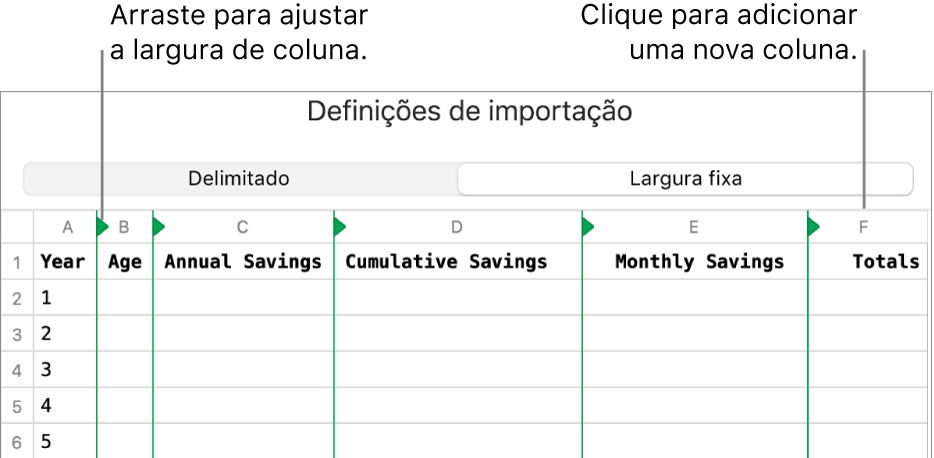
Codificar texto: clique no menu pop-up “Codificação de texto” e, em seguida, selecione uma opção.
Transpor linhas e colunas: para transpor, ou mudar, linhas e colunas na tabela quando importa, selecione “Transpor linhas e colunas”.
Clique em “Atualizar tabela”.